Oblika diska RAW: kako popraviti? Korak za korakom
Primeri, ko se na računalniku ali prenosnem računalniku pojavi neberljiv format RAW, namesto običajnega, je za uporabnika precej neprijeten. In mnogi preprosto ne vedo, kaj storiti, da bi disk v normalno stanje, saj sistem na začetku ne prepozna RAW formata HDD-jev. Kako odpraviti to težavo? V ta namen lahko uporabite več priporočenih orodij, med katerimi sta orodja Windows in specializirani programi.
RAW format - kaj je to?
Nekateri uporabniki pomotoma menijo, da je videz takega formata zgolj zaradi dejstva, da namesto običajnega RAW datotečni sistem. Disk obnovimo tako, da vrnemo stanje sistema v prejšnje stanje in ... rezultat je nič! Zakaj?
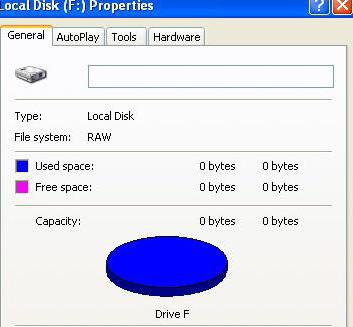
Da, samo zato, ker format RAW ni datotečni sistem, temveč njegova odsotnost. Zato operacijski sistem ne vidi trdega diska ali logične particije (škoda se lahko nanaša tudi na particijske tabele).
Včasih lahko sistem zazna poškodovan HDD, vendar ni informacij, ki naj bi bile na njem prisotne. To pomeni, da je, vendar je nemogoče prebrati. Vendar, ko poskusite dostopiti do take particije, Windows takoj prikaže sporočilo o potrebi po oblikovanju pred nadaljnjo uporabo. Na žalost formatiranje nima vedno želenega učinka in informacije so uničene. Obnavljanje bo kasneje zelo težko, čeprav lahko uporabite posebne programe. Vendar to ni najboljša metoda, ki vam omogoča pretvorbo pogonov HDD v formatu RAW. Kako popraviti situacijo z ohranjanjem informacij? V ta namen je smiselno začeti s sistemskimi orodji, o katerih bomo razpravljali ločeno.
Zakaj se oblika spremeni?
Med razlogi, ki povzročajo zamenjavo želenega formata za neberljiv, je glavno mesto zasedeni namenski virusi, napetostni sunki, nenaden izpad električne energije v procesu izvajanja neke vrste sistemskih ali uporabniških operacij itd.
Prav tako se zgodi, da je trdi disk v sistemu definiran kot RAW, zdi se, da so datoteke in mape prikazane, vendar je z njimi nemogoče narediti nekaj (kopiranje, odpiranje, premikanje, brisanje). Hkrati ne morete formatirati particije, spremeniti oznake nosilca ali spremeniti njene pogojne ali dejanske velikosti.
HDD v formatu RAW: kako popraviti najpreprostejšo metodo?
Prva stvar je, da uporabite ukazno konzolo, ki teče kot skrbnik. Lahko ga pokličete iz menija "Zaženi" (Win + R) z nizom cmd.
Kot univerzalno orodje za obnovitev oblike brez izgube podatkov uporabite ukaz chkdsk. Opozoriti je treba, da se lahko, če je sistemska particija poškodovana, ukazno vrstico pokliče le, če je zagnana iz izmenljivega medija, kot je LiveCD, namestitveni disk Windows ali zagonski pogon. Za priklic konzole praviloma uporabite kombinacijo Shift + F10.

Če želite zagnati sam ukaz, morate poznati pogon diska ali particije (tako imenovana oznaka nosilca). Recimo, da je poškodovana particija v sistemu označena s črko »D«. V tem primeru bo napisani ukaz izgledal takole: chkdsk d: / f. Ko ga vnesete, morate pritisniti tipko Enter in počakati, da se postopek obnovitve datotečnega sistema zaključi, nato pa računalnik znova zaženite.
Oblika diska RAW: navodila za uporabo orodij za upravljanje particij
V sistemu Windows obstaja še eno močno orodje v obliki pripomočka za upravljanje diskov in particij. Z omenjenim ukazom je mogoče obnoviti diske HDD v obliki RAW. Kako z njo popraviti obliko particije? Prav tako enostavno. Samo je vredno razmisliti, da je ta tehnika zasnovana samo za tiste primere, ko v oddelku kakršne koli vrste ni podatkov.
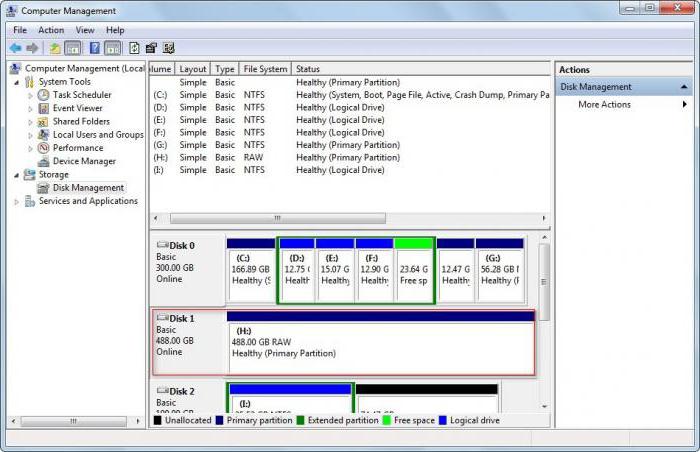
Najprej morate preko administracije računalnika ali preko ukaza diskmgmt.msc v ukazni vrstici Run (Win + R) poklicati vgrajeni sistemski pripomoček "Upravljanje diskov". Naprej na izbranem odseku, ki ima poškodovan format, morate klikniti z desno tipko in iz kontekstnega menija izberite niz formata.
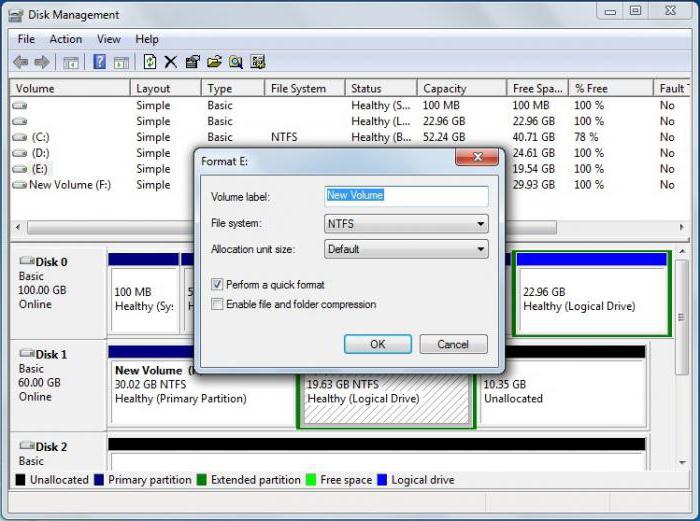
V parametrih, ki bodo predlagani kasneje, je zaželeno, da ne spreminjate ničesar (običajno je NTFS nastavljen kot datotečni sistem). Spreminjanje oblike je potrebno le, če ima trdi disk ali particija prostornino 2 TB ali več.
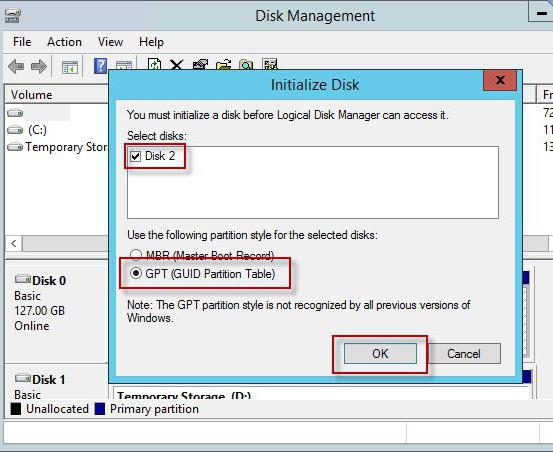
Če sistem sporoči napako ali napako pri oblikovanju, da bi obnovili disk RAW, morate najprej inicializirati in nato ustvariti preprost nosilec. Po izvedbi takšnih dejanj bo izvedeno oblikovanje, disk ali particijo pa bo mogoče ponovno uporabiti, da bo ustrezalo vašim potrebam.
Uporaba aplikacije TestDisk
Zanimive možnosti za obnovitev formata trdega diska zagotavlja brezplačni pripomoček TestDisk, ki je zasnovan kot prenosna različica in ne zahteva namestitve na trdi disk.
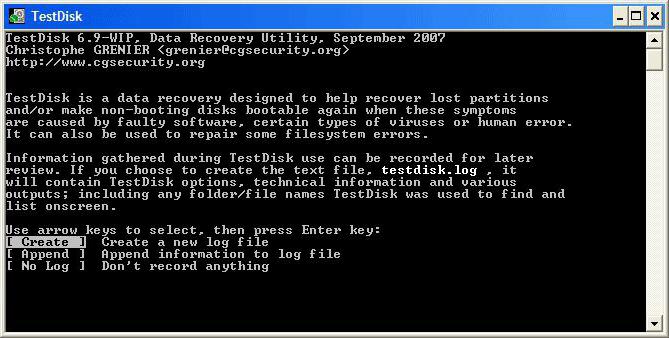
Po zagonu programa v načinu DOS morate izbrati vrstico Ustvari in nato določiti disk, ki je bil pretvorjen v format RAW (izbrati morate disk, ne particije). Nato nastavite slog odseka (običajno samodejno).
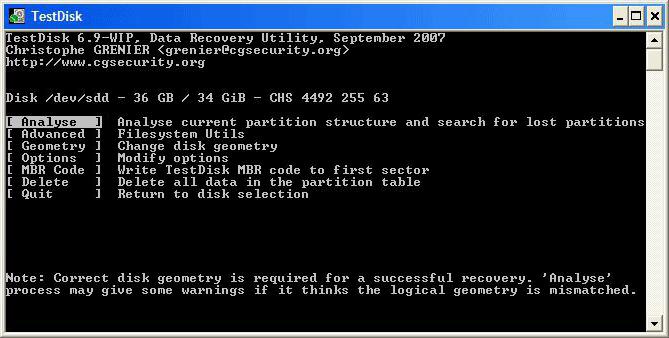
Na naslednji stopnji je izbrana vrstica za analizo (Analiziraj), pritisnete Enter in nato znova vnesite s hitrim iskanjem.
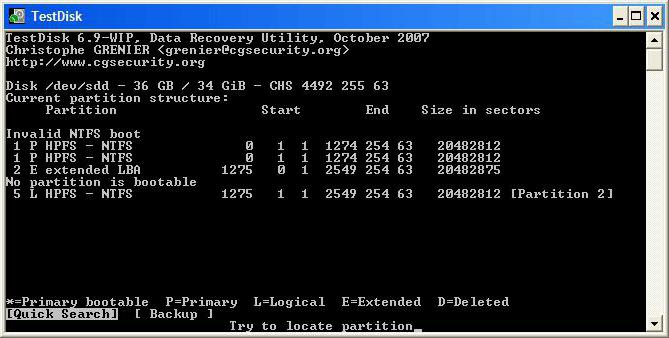
V rezultatih analize bodo odseki za obnovitev označeni z zeleno barvo in črka P, izbrisana bo ostala siva z črko D. Če želite spremeniti atribut od P do D, se uporabijo puščice.
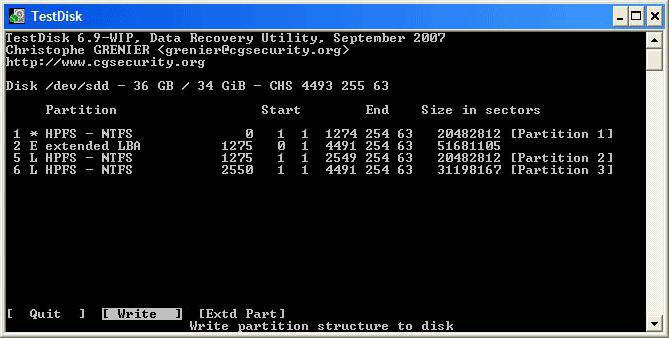
Če želite nadaljevati, ponovno pritisnite tipko Enter, od spodaj je izbran gumb za pisanje, nato se znova uporabi tipka Enter in pritisne tipka Y (Da) za potrditev dejanj. Ko je konverzija končana, bo računalnik ponovno zagnan.
MiniTool Data Recovery Utility
Ta program omogoča tudi obnovitev diskovnih diskov v formatu RAW. To lahko popravite na naslednji način.
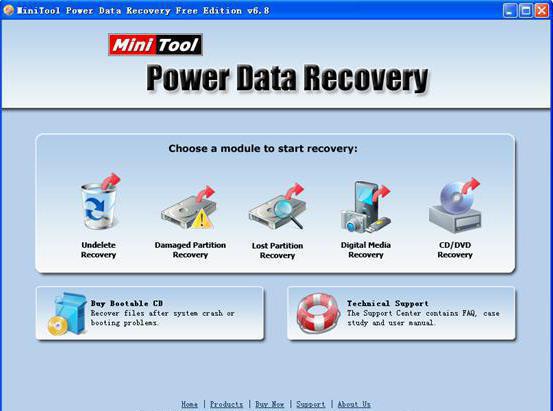
Po zagonu pripomočka se izbere orodje, ki se imenuje Lost Partition Recovery, se prikaže particija RAW in aktivira Full Scan.
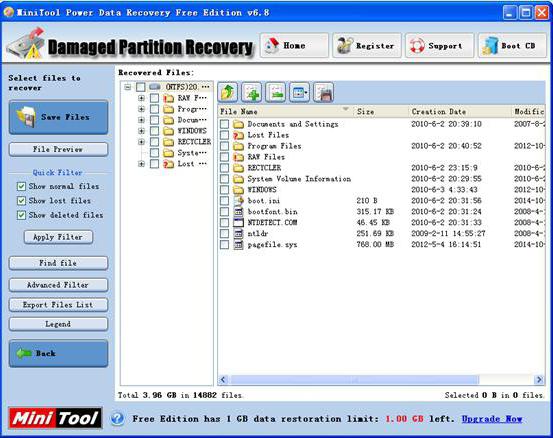
Na koncu skeniranja bodo prikazane vse datoteke in mape v razdelku s spremenjenim formatom. Lahko jih kopirate na drugo lokacijo in nato formatirate v sami aplikaciji ali uporabite zgoraj opisane metode.
Po mnenju večine strokovnjakov je program dober v vsem (deluje hitro, zanesljivo in stabilno), ima pa en velik minus - spada v kategorijo pogojno prostih aplikacij. Omejitve v preizkusni različici so, da z uporabo tega pripomočka ni mogoče obnoviti particij, ki so večje od 1 GB (vendar so distribucije z aktivatorji mogoče najti na internetu, čeprav je uporaba z vidika mednarodnega prava nezakonita).
Obnovi particije v DMDE
DMDE je še en program za pretvorbo diskov in particij katerekoli vrste iz sistema RAW v normalno obliko.
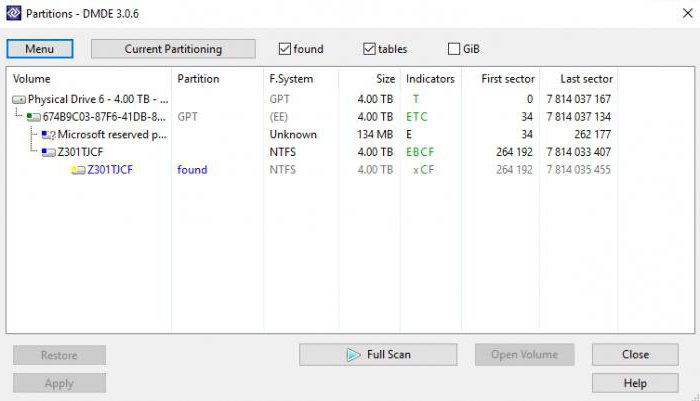
Aplikacija izbere fizični disk z RAW formatom (ne odstranite kljukice na vrstici za prikaz particije!), Ki ga je mogoče vizualno označiti s podčrtanjem, barvno oznako, velikostjo ali datotečnim sistemom, nato pa ga morate izbrati in klikniti gumb za prosti obseg tik pod. Nato preverite vsebino s klikom na gumb Prikaži razdelke. Če je to točno tisto, kar se zahteva, se uporabi gumb za obnovitev, nato se operacija potrdi in na koncu postopka pritisnete tipko “Apply”. Da bi se izognili napakam, čeprav to ni potrebno, je zaželeno, da ponovno zaženete sistem.
Nekaj zadnjih besed
To so osnovne metode za obnovitev poškodovanega formata HDD. Tu so bili navedeni samo najbolj priljubljena orodja in programi. Na internetu lahko najdete številne druge zanimive pripomočke, vendar vsi, kot dokazujejo pregledi strokovnjakov in uporabnikov, delajo na podobnih načelih.
Ko se format spremeni, se v sistemski particiji uporabljajo enake metode, vendar je v tem primeru zagon izveden iz izmenljivega medija, glavno orodje pa je izključno ukazna konzola ali prenosne različice zgoraj opisanih aplikacij (na primer TestDisk).